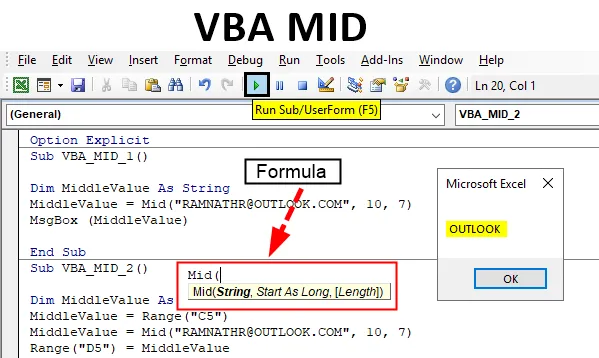
MID-functie in Excel VBA
MID-functie wordt meestal gebruikt om een substring uit een tekenreeks met volledige tekst te extraheren. Het is gecategoriseerd onder Stringtype variabele. Met de functie VBA Mid kunt u het middelste gedeelte van de tekenreeks uit een tekenreeks met volledige tekst halen. VBA-stringfuncties veranderen de originele string niet. Gewoonlijk retourneren ze een nieuwe tekenreeks op basis van de functie die u in de code invoert. De functie VBA Mid retourneert een substring uit een aangeleverde tekst of een string.
Wanneer u in het VB-macrovenster klikt of CTRL + SPACE invoert, verschijnt het vervolgkeuzemenu VBA Intellisense, dat u helpt bij het schrijven van de code en u kunt woorden automatisch aanvullen in de VB-editor. Na het typen van MIDDEN en klikken op de spatiebalk verschijnt de onderstaande syntaxis.
Syntaxis van VBA MID in Excel
De syntaxis voor de VBA Mid-functie in Excel is als volgt:
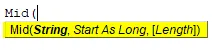
MID (tekenreeksvariabele, beginpunt, (lengte))
of
MID (text_string, start_number, char_numbers)
of
Mid (string_naar_zoek, startpositie, aantal_tekens)
String Variable of Text string of string_to_search: Het is een tekstreeks waaruit u het opgegeven aantal tekens wilt extraheren.
Startnummer of startpunt: tekenpositie of nummer van waaruit de subtekenreeks moet worden geëxtraheerd.
Opmerking : als u meer dan het aantal tekens in een tekenreeks invoert, retourneert deze een lege tekenreeks ("")char_numbers of Length (optioneel): aantal tekens dat moet worden geëxtraheerd of om terug te keren van de startpositie.
Hoe Excel VBA MID te gebruiken?
Hieronder staan de verschillende voorbeelden om Mid in Excel te gebruiken met behulp van VBA-code.
U kunt deze VBA MID Excel-sjabloon hier downloaden - VBA MID Excel-sjabloonExcel VBA MID - Voorbeeld # 1
Volg de onderstaande stappen om excel VBA MID te gebruiken.
Stap 1: Selecteer of klik op Visual Basic in de groep Code op het tabblad Ontwikkelaars of u kunt direct op Alt + F11 klikken.
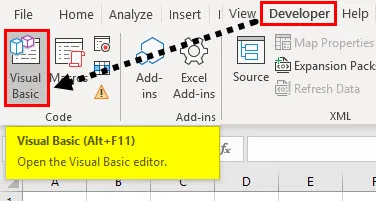
Stap 2: Om een lege module te maken, klikt u onder de Microsoft Excel-objecten met de rechtermuisknop op blad 1 (VB_MID) invoegen en selecteert u onder het menugedeelte Module zodat een nieuwe lege module wordt gemaakt.
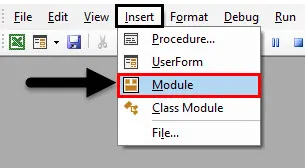
Stap 3: Klik onder de Microsoft Excel-objecten met de rechtermuisknop op blad 1 (VB_MID) invoegen en selecteer onder het menugedeelte Module zodat een nieuwe lege module wordt gemaakt.
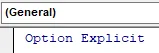
Excel VBA MID - Voorbeeld # 2
Nu de lege module is gemaakt, wordt deze ook wel een codevenster genoemd, waar u kunt beginnen met het schrijven van VBA MID-functie statement codes.
Stel dat ik het woord " " heb en u wilt e-maildomein, dwz "VOORUITZICHTEN" uit deze zin extraheren met behulp van de macrocode van de VB MID.
Stap 1 : In de VBA-editor heb ik een naam gegeven als VBA_MID_1 () na het typen van Sub.
Code:
Sub VBA_MID_1 () Einde Sub

Stap 2: Omdat de MID-functie is gecategoriseerd onder stringtype variabelen, wordt DIM (Dimension) gebruikt in een VBA-code om een variabelenaam aan te geven, het is het type.
Code:
Sub VBA_MID_1 () Dim MiddleValue As String End Sub
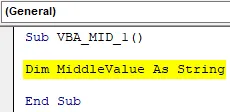
Stap 3: Wijs na het declareren van een variabele een waarde toe aan deze variabele met behulp van de MID-functie.
Code:
Sub VBA_MID_1 () Dim MiddleValue As String MiddleValue = Mid End Sub
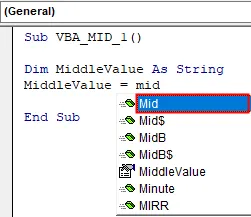
Wanneer u in het VB-macrovenster klikt of CTRL + SPACE invoert, verschijnt het vervolgkeuzemenu VBA Intellisense, dat u helpt bij het schrijven van de code en u kunt woorden automatisch aanvullen in de VB-editor. Druk na het typen van MIDDEL op de spatiebalktoets en de hierboven weergegeven syntaxis verschijnt.
Stap 4: Eerste parameter of argument is String, dit is een tekstreeks waaruit u het opgegeven aantal tekens wilt extraheren. Hier is het " " wanneer u een argument gebruikt, moet u de tekst tussen aanhalingstekens plaatsen.
Begin zo lang : dit is de startpositie van het personage waaruit u wilt extraheren. Hier is het in dit geval " 10 "
Lengte: het is een aantal tekens om te extraheren of terug te keren vanaf de startpositie. Hier is het in dit geval "7"
Code:
Sub VBA_MID_1 () Dim MiddleValue As String MiddleValue = Mid (" ", 10, 7) MsgBox (MiddleValue) End Sub
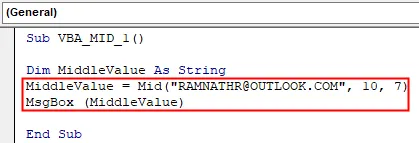
We hebben de MID-functieargumenten hier ingevuld. Nu wil ik dit resultaat van de variabele in het berichtvenster weergeven. Laten we op Ctrl + spatiebalk drukken, typ Msg, in de haak kunt u de naam van een variabele vermelden.
Stap 5: Nu is de code klaar, ik kan deze uitvoeren door op de F5-toets te klikken. Zodra ik dat doe, verschijnt een pop-upbericht met het resultaat erin.
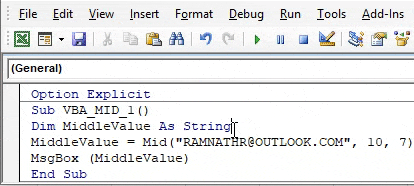
Excel VBA MID - Voorbeeld # 3
In plaats van uitvoer in het berichtvenster, wil ik dat het resultaat of de uitvoergegevens in het werkblad worden weergegeven, dwz in cel "D5". In het werkblad heb ik een gegevens, dat wil zeggen e-mail-ID van de werknemer in cel "C5" , nu wil ik het e-maildomein hieruit extraheren, ik kan de MID-functie gebruiken met een kleine wijziging van de code.
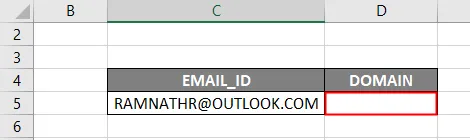
Laten we eens kijken hoe het kan
Stap 1: Na het declareren van een variabele, moet ik de variabelenaam en het celadres van de volledige tekenreeks opnieuw invoeren met behulp van Bereik of celfunctie.
Code:
Sub VBA_MID_2 () Dim MiddleValue As String MiddleValue = Range ("C5") End Sub
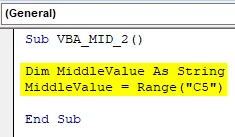
Stap 2: Nu moet ik opnieuw de naam van de variabele invoeren en de mid-functie toepassen en de argumenten invoeren.
Code:
Sub VBA_MID_2 () Dim MiddleValue As String MiddleValue = Range ("C5") MiddleValue = Mid (" ", 10, 7) End Sub
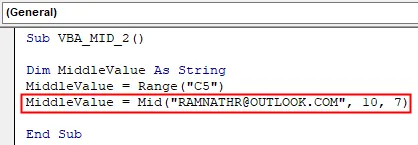
In het vorige voorbeeld hebben we een msg-vak ingevoerd om het resultaat weer te geven, nu wil ik dat het resultaat in een specifieke cel in een werkblad verschijnt. Hiervoor moet ik het bereik of de celfunctie invoeren om het resultaat weer te geven.
Stap 3: Laten we de bereikfunctie toepassen, eerst moeten we het bereik of de celfunctie invoeren en later de variabelenaam invoeren, zodat in die specifieke cel ("D5") het resultaat verschijnt.
Code:
Sub VBA_MID_2 () Dim MiddleValue As String MiddleValue = Bereik ("C5") MiddleValue = Mid (" ", 10, 7) Bereik ("D5") = MiddleValue End Sub
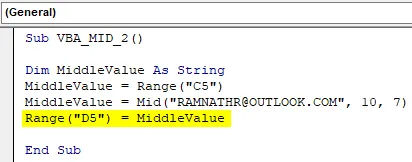
Stap 4: Nu is de code klaar, ik kan deze uitvoeren door op de F5-toets te klikken. zodra ik dat doe, kunt u een uitvoerwaarde van de MID-functie zien verschijnen in cel "D5"
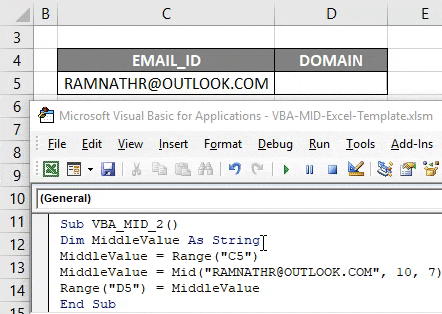
Dingen om te onthouden
- In Excel VBA MID-functie is het argument Lengte een optionele parameter. Als u geen argument invoert of dit negeert, retourneert de functie VBA Mid alle tekens van de opgegeven startpositie tot het einde van de tekenreeks.
- Als in de Excel VBA MID-functie het argument startnummer groter is dan de lengte van de tekenreeks, retourneert de MID-functie een lege tekenreeks (lengte nul).
- De middelste functie is erg belangrijk en nuttig in combinatie met de functie Loops, omdat het u helpt om één teken per keer uit een reeks tekst te onderzoeken.
Aanbevolen artikelen
Dit is een handleiding voor VBA MID. Hier bespreken we hoe MID in Excel te gebruiken met behulp van VBA-code, samen met enkele praktische voorbeelden en een downloadbare Excel-sjabloon. U kunt ook onze andere voorgestelde artikelen doornemen -
- VBA Zoeken en vervangen
- Excel Som op kleur
- VBA-controlebestand bestaat
- Excel Draaitabel verwijderen